很多小伙伴对win7系统情有独钟,win7系统具有稳定性高,兼容性好等特点,深受一些游戏玩家等喜爱。那么在官网下载了win7原版iso系统镜像文件后如何安装win7系统呢?今天小编就教下大家一个简单的电脑重装win7原版ISO系统镜像教程。
1、首先把自行下载的win7原版系统iso文件放到本地硬盘上,找到系统文件,按右键把下载好的系统解压。

2、关闭电脑的杀毒工具,打开下载安装好的下载火(xiazaihuo.com)一键重装系统软件,然后选择[备份还原]中的自定义还原。

3、软件将自动在您的计算机上检测你下载的win7系统镜像文件。
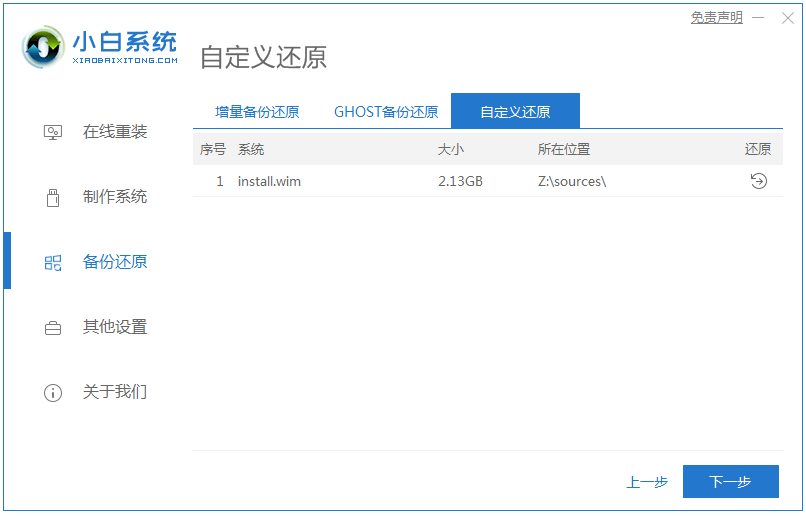
4、选择对应的win7版本,单击还原按钮。

5、提示部署环境完成后,选择立即重启。
非常简单的win7硬盘安装图文教程
win7硬盘安装和在线重装其实都一样,只不过在重装的方式上有些不同而已.目前 Ghost 系统基本上都会采用硬盘安装的方式,而今天我们就一起看看 Windows 7 硬盘安装的教程吧.
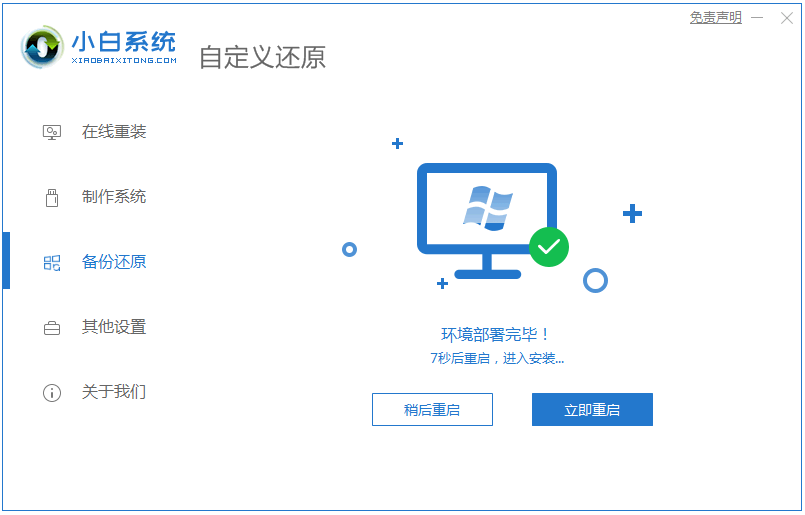
6、选择第二项pe进入。

7、自动进入PE安装界面,软件会自动开始安装系统。

8、等待安装完成后,立刻重启。

9、重启后,就可以进入新系统啦。

以上便是电脑重装win7原版ISO系统镜像教程,希望能帮到大家。
以上就是电脑技术教程《演示电脑重装win7原版ISO系统镜像教程》的全部内容,由下载火资源网整理发布,关注我们每日分享Win12、win11、win10、win7、Win XP等系统使用技巧!演示各重装工具重装win7系统步骤
目前市面上有很多的一键重装系统工具,有不少网友想借助工具重装win7系统,但是担心自己不会用.其实各重装工具重装win7系统步骤差不多,下面小编就给大家演示一个非常好用的一键重装系统工具重装win7系统步骤.






